Método 2: Usar el Editor de políticas de grupo (para Pro/Enterprise)
Esta función solo está disponible para Windows 11 Pro y Enterprise. Si está utilizando la versión Home, consulte las alternativas al final del artículo.
Paso 1: Abrir el Editor de políticas de grupo
- Presione Win + R (tecla de Windows + R a la vez)
- Escriba gpedit.msc y presione Enter.
Paso 2: Llegar a AppLocker
Navega por los siguientes caminos como una aventura digital:
Computer Configuration → Windows Settings → Security Settings → Application Control Policies → AppLockerPaso 3: Crear una regla para bloquear el programa
- Dentro de la carpeta AppLocker, seleccione el tipo de regla que desea crear, por ejemplo:
- Executable Rules → para archivos .exe (programas principales)
- Windows Installer Rules → para .msi archivo (instalador)
- Script Rules → para archivos .vbs, .ps1, etc.
- Haga clic con el botón secundario en ese tipo de regla y, a continuación, seleccione Create New Rule.
- Siga el asistente que aparece y, a continuación, seleccione:
- Deny (no permitir) como una acción
- Especifique los usuarios o grupos de usuarios que estarán sujetos a la regla.
- Introduzca la ruta del archivo del programa que desea bloquear manualmente, por ejemplo: C:\Program Files\UnwantedApplications\app.exe
- Haz clic en Next hasta que termines y, a continuación, haz clic en Create.
Paso 4: Ajuste de las reglas (¡consejos de expertos!)
En la ventana de creación de reglas, aproveche estas funciones avanzadas:
- Publisher Condition: Bloquear/permitir en base a certificados digitales (¡más seguro!)
- Path Condition: Bloquear carpetas enteras (por ejemplo, C:\Games\)
- File Hash: Bloquea ciertas versiones del programa, incluso si se cambia el nombre
Ejemplo:
- Acción: Denegar
- Ruta: %USERPROFILE%\Descargas\.exe
- → ¡Bloquea todos los archivos .exe de la carpeta Descargas!
Pasos adicionales: Ejecute el servicio “Application Identity”
Para que las reglas de AppLocker estén activas, debe asegurarse de que se están ejecutando los siguientes servicios:
- Presione Win + R, escriba services.msc y, a continuación, presione Entrar.
- Busque un servicio llamado Application Identity.
- Haga clic con el botón derecho y seleccione Start.
Si no se ejecuta este servicio, las reglas de AppLocker no funcionarán.
Cómo incluir programas en la lista blanca en Windows 11
Si desea asegurarse de que solo ciertos programas puedan ejecutarse en computadoras basadas en Windows 11, como en el trabajo, la escuela o las computadoras públicas, entonces la mejor solución es incluir sus aplicaciones en la lista blanca . Una de las formas más seguras y eficientes de hacerlo es aprovechar la función Software Restriction Policy (SRP) disponible en las ediciones Windows 11 Pro y Enterprise.
Paso 1: Ir a la política de seguridad local
- Presione el botón Win + R para abrir la ventana Run.
- Escriba el siguiente comando: secpol.msc y, a continuación, presione Enter. Luego, una ventana abrirá el Local Security Policy.
Paso 2: Acceder a las políticas de restricción de software
- En el panel izquierdo, navegue hasta:
Security Settings → Software Restriction Policies- Si aún no tiene una política, haga clic con el botón derecho en Software Restriction Policies y luego seleccione New Software Restriction Policies.
Una vez que la política esté activa, verá nuevas carpetas como “Niveles de seguridad” y “Reglas adicionales”.
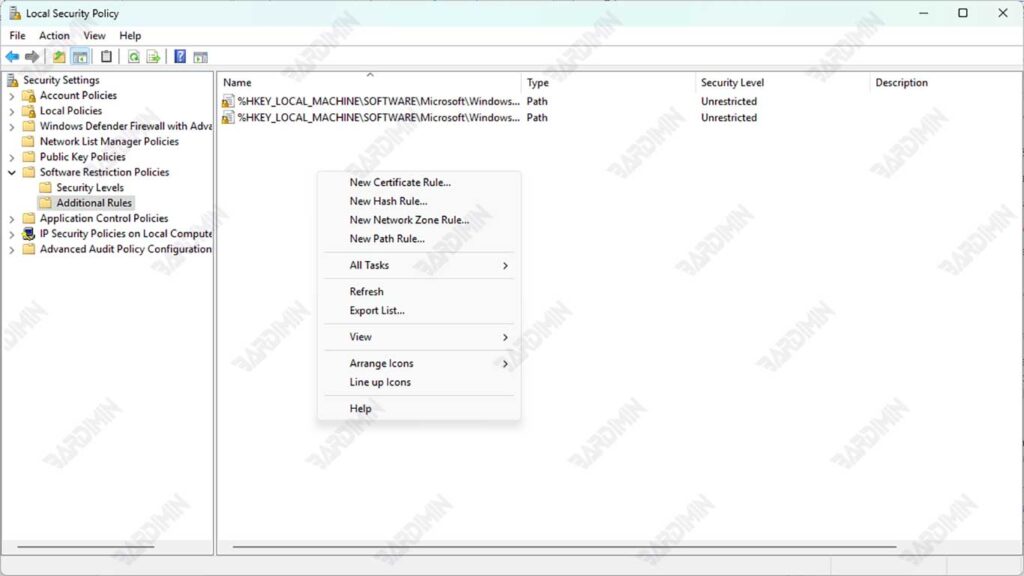
Paso 3: Crear reglas adicionales para permitir aplicaciones específicas
- Haga clic en la carpeta Additional Rules.
- Haga clic con el botón derecho → seleccione New Path Rule o New Certificate Rule.
- Introduzca la ruta del archivo o la ubicación de la carpeta del programa que desea permitir. Por ejemplo:
C:\Program Files\OfficialApplication\- En la sección Security Level, seleccione Unrestricted para que se ejecute el programa.
- Haga clic en OK para guardar la regla.
Esta regla permitirá que solo se ejecuten las aplicaciones que se encuentran en esa ruta, mientras que otras se bloquearán automáticamente.
Si desea asegurarse de que solo se puedan ejecutar ciertas versiones de una aplicación (por ejemplo, una versión oficial sin modificar), puede usar el Hash Rule.
Cómo: Haga clic con el botón derecho del → New Hash Rule → Seleccione el archivo .exe → El sistema calculará su hash → Guardar como regla.
Antes de aplicar esta política al equipo principal, se recomienda encarecidamente probarla primero en un Virtual Machine (VM).

